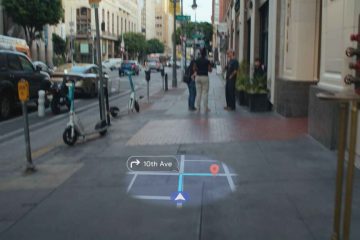Cómo obtener un código QR con OKTA
Usar una sola aplicación en varios dispositivos puede causar problemas técnicos, especialmente cuando usa una sola cuenta. Lo mismo ocurre con OKTA.
OKTA es un sistema que permite a cualquier persona conectarse con cualquier aplicación, sin importar dónde se encuentre o qué dispositivo esté utilizando. Con el aumento del número de empleados remotos en todo el mundo, es extremadamente importante contar con sistemas como OKTA.
Sin embargo, para acceder a OKTA a través de la autenticación multifactor, necesitará un código QR. Esta guía cubre para OKTA cómo configurar correctamente los sistemas MFA de código QR para que pueda acceder a todas sus aplicaciones. ing su primer código QR de OKTA
Los códigos QR de OKTA se proporcionan cuando configura una cuenta por primera vez con el software. El código QR te ayuda a verificar tu identidad. Los códigos QR generalmente se muestran en su dispositivo de escritorio cuando configura inicialmente su cuenta OKTA usando el correo electrónico de bienvenida de su organización.
A continuación, deberá usar ese código en un teléfono nuevo para iniciar sesión en su nueva cuenta.
Nota: Debido a que la mayoría de las personas no usan OKTA fuera del trabajo, para los fines de este artículo, hablaremos sobre cómo configurar los códigos QR de OKTA para una cuenta de empresa.
Códigos QR de Android
Códigos QR de Android h3>
Para obtener un código QR de OKTA en Android, primero deberá asegurarse de que su departamento de tecnología ya le haya enviado un correo electrónico de bienvenida.
Una vez que reciba la confirmación, estará listo para comenzar a obtener su código QR para Android:
Haga clic en el enlace del correo electrónico de bienvenida para configurar su nueva cuenta de OKTA. Arriba”. Seleccione que está trabajando en un Android y haga clic en”Siguiente”. Su pantalla debe mostrar un código QR. Abra Google Play Store en su dispositivo Android y descargue e instale la aplicación OKTA Verify. Haga clic en”Agregar cuenta”. si tiene un dispositivo iOS, el proceso para obtener su primer código QR es ligeramente diferente. Pero al igual que con los dispositivos Android, el primer paso es buscar el correo electrónico de bienvenida de su empresa de tecnología. Con eso fuera del camino, puede seguir estos pasos:
Haga clic en el enlace del correo electrónico. Cree una cuenta y haga clic en el botón”Configurar”. su dispositivo. Abra la aplicación y haga clic en”Agregar cuenta”. Recuerde seleccionar”organización”como tipo de cuenta.
Abra la aplicación y haga clic en”Agregar cuenta”. Recuerde seleccionar”organización”como tipo de cuenta. Ahora, regrese a su computadora y use la cámara de su teléfono para escanear el código QR que quedó en el navegador de antes. Consejo profesional: si no puede encontrar el código QR, puede hacer clic en”¿Dónde puedo obtener mi código QR?”sl=1″>Una de las mejores cosas de la configuración de iOS OKTA es que también puede inscribirse en Face ID o Touch ID mientras lo hace.
Ahora, regrese a su computadora y use la cámara de su teléfono para escanear el código QR que quedó en el navegador de antes. Consejo profesional: si no puede encontrar el código QR, puede hacer clic en”¿Dónde puedo obtener mi código QR?”sl=1″>Una de las mejores cosas de la configuración de iOS OKTA es que también puede inscribirse en Face ID o Touch ID mientras lo hace.
Por último, haz clic en el botón”Listo”y listo.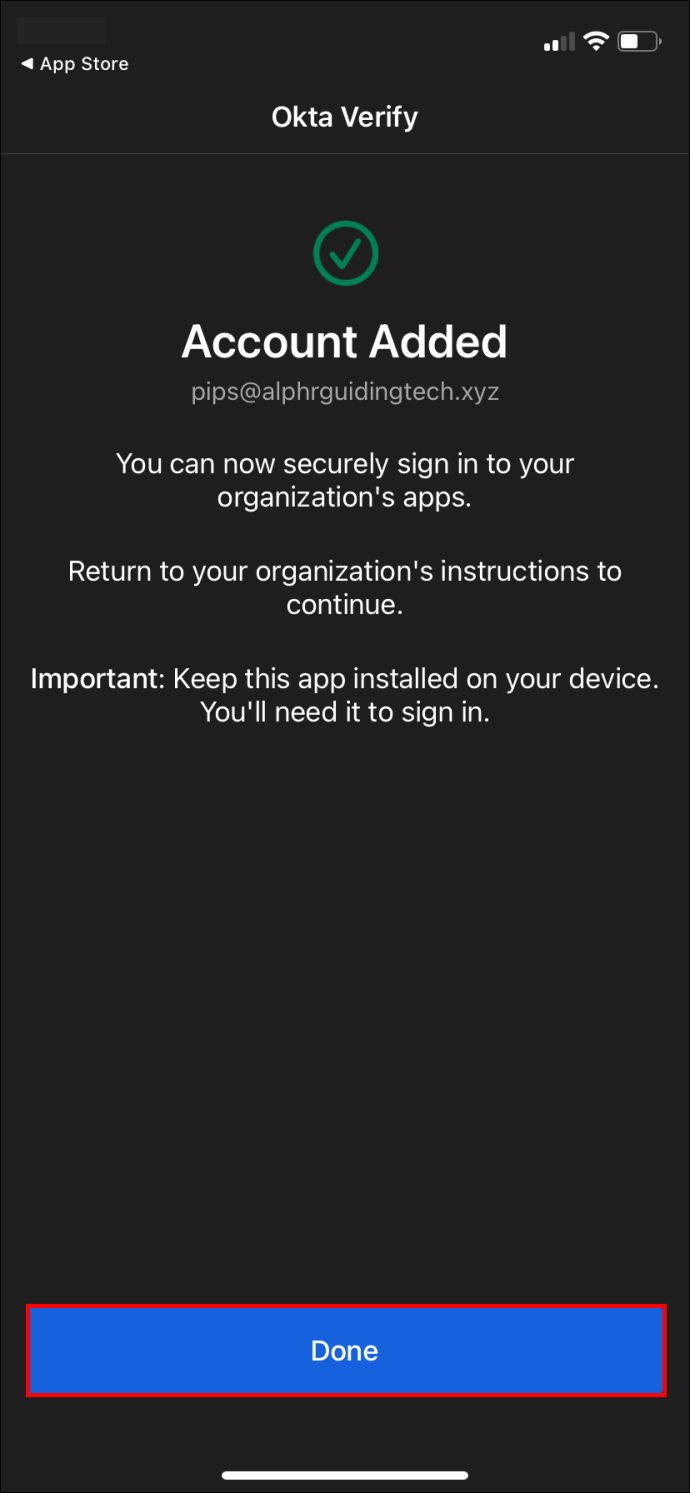
Obtención de un nuevo código QR de OKTA después de la configuración
Si ya configuró OKTA por primera vez, no podrá usar el enlace de su correo electrónico de bienvenida para acceder al sitio. Esto puede ser complicado si necesita un nuevo código QR para agregar otro dispositivo.
La buena noticia es que es relativamente fácil de encontrar. Simplemente siga los pasos a continuación para obtener su código QR de OKTA nuevamente:
Inicie sesión en su panel de control de OKTA en una computadora.
Abra la sección”Configuración”en la parte superior derecha de la página.
Esto lo llevará a una nueva página (o puede que se abra como una ventana emergente). De cualquier manera, busque la sección denominada”Modos de seguridad”. Haga clic en”Eliminar”junto a donde dice”OKTA Verify”, lo que eliminará el sistema OKTA Verify conectado a su antiguo dispositivo.
Una vez que haya eliminado OKTA Verify, aparecerá el botón”Configurar”.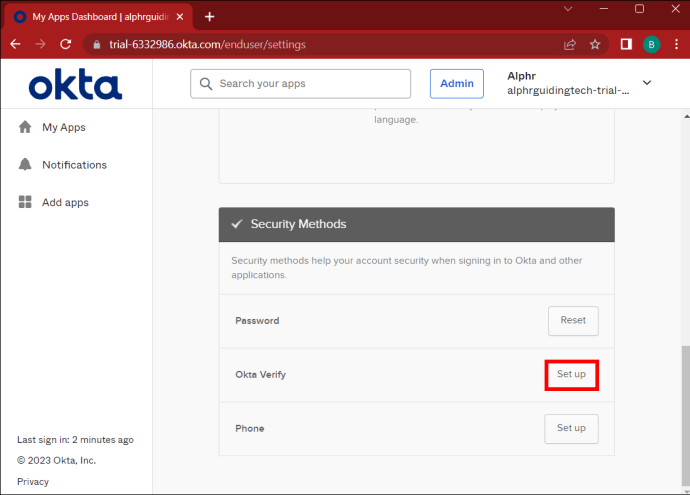 Haga clic en este botón y se generará un nuevo código QR.
Haga clic en este botón y se generará un nuevo código QR.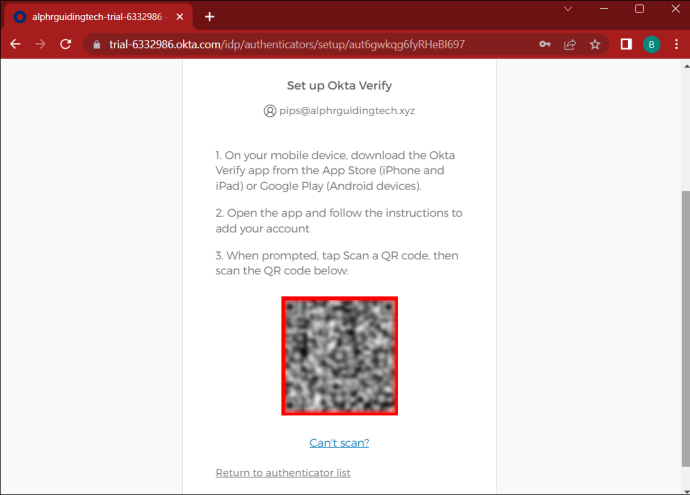 Todo lo que queda por hacer es seguir los pasos habituales para configurar OKTA Verify en un dispositivo iOS o Android.
Todo lo que queda por hacer es seguir los pasos habituales para configurar OKTA Verify en un dispositivo iOS o Android.
Si ya realizó los pasos anteriores y aún no puede obtener un nuevo código QR de OKTA, es hora de comunicarse con el departamento de tecnología de su organización. Podrán restablecer su cuenta de OKTA para que pueda generar un nuevo código QR sin problemas.
Conclusión
Si desea un código QR para OKTA, deberá configurar su cuenta en una computadora. Cuando esté listo para agregar OKTA Verify, el sistema mostrará un código QR para que lo use.
Sin embargo, si ya usó OKTA antes y necesita un nuevo código QR porque recientemente compró un nuevo dispositivo, tendrá que obtener el código de la sección”Configuración”en su cuenta.
De cualquier manera, encontrar su código QR de OKTA es simple y directo. ¿Alguna vez obtuvo un código QR con OKTA? ¿Fue un proceso sencillo? Háganos saber en la sección de comentarios a continuación.
Descargo de responsabilidad: algunas páginas de este sitio pueden incluir un enlace de afiliado. Esto no afecta nuestro editorial de ninguna manera.